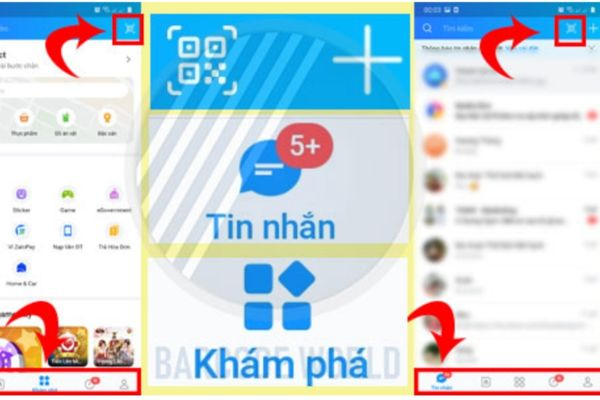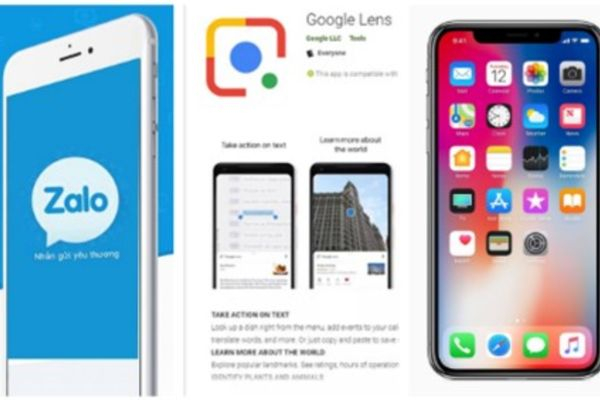Quét mã căn cước công dân như thế nào? Làm sao để quét mã QR căn cước công dân? Bài viết dưới đây sẽ hướng dẫn bạn 4 cách quét mã căn cước công dân nhanh chóng.
1. Quét mã căn cước công dân gắn chip qua Zalo
Bạn có thể dễ dàng quét mã căn cước công dân gắn chip qua Zalo với 4 bước đơn giản dưới đây:
Bước 1: Tải ứng dụng Zalo trên điện thoại di động
Trước tiên, bạn cần tải ứng dụng Zalo trên điện thoại di động. Với điện thoại iPhone (hệ điều hành IOS), bạn vào App Store và tìm kiếm ứng dụng Zalo. Với điện thoại hệ điều hành Android, bạn vào tìm kiếm trong CH Play và tải về điện thoại.
Nếu điện thoại của bạn đã có ứng dụng Zalo rồi thì bạn chỉ cần cập nhật lên phiên bản mới nhất để sử dụng chức năng quét mã CCCD gắn chip.
Bước 2: Chọn quét mã QR căn cước công dân
Sau khi tải app Zalo và tạo tài khoản xong, bạn đăng nhập vào Zalo và thực hiện như sau:
Tìm biểu tượng có hình ô vuông nhỏ chứa mã vạch ở góc trên phía bên phải của ứng dụng. Bạn click vào đây.
Bước 3: Quét mã CCCD
Sau khi click vào biểu tượng quét mã vạch, màn hình điện thoại sẽ hiện ra dòng chữ "Di chuyển camera đến mã QR để quét".
Bạn hãy di chuyển điện thoại sao cho ô vuông quét mã QR hướng đúng vào phần có mã vạch ở mặt trước của thẻ căn cước công dân. Ứng dụng sẽ nhận diện và bắt đầu quét thông tin.
Bước 4: Đọc thông tin trên căn cước công dân gắn chip
Sau khi bạn di chuyển camera của điện thoại hướng đúng vào ô mã vạch gắn trên căn cước công dân; khi đó, các thông tin cơ bản của cá nhân người sở hữu thẻ sẽ được hiển thị.
Các thông tin này bao gồm: số căn cước công dân (hoặc số CCCD 12 số cũ chưa gắn chip; CMND 9 số, 12 số cũ); ngày cấp CCCD; họ/ tên; ngày tháng năm sinh; giới tính; địa chỉ thường trú... của công dân.
Ngoài ra, bạn cũng có thể đọc được các thông tin cá nhân khác như: thông tin ngân hàng, sổ hộ khẩu, bảo hiểm xã hội...
2. Quét mã căn cước công dân trực tiếp ở hệ điều hành IOS
Khác với hệ điều hành Android, điện thoại di động iPhone với hệ điều hành IOS đã tích hợp tính năng quét mã QR CCCD. Bạn sẽ không cần tải thêm bất cứ ứng dụng nào khác để quét mã CCCD. Bạn chỉ cần mở tính năng Máy ảnh trên điện thoại iPhone; sau đó quay hướng camera vào phần mã vạch trên thẻ căn cước công dân gắn chip.
Khi đó, các thông tin cá nhân của người sở hữu thẻ căn cước công dân sẽ được hiển thị đầy đủ.
3. Quét mã CCCD qua ứng dụng khác
Hiện nay, bạn có thể dễ dàng quét mã CCCD qua nhiều ứng dụng. Một trong những ứng dụng hay được sử dụng là Google Lens. Đây là một trong những sản phẩm được phát triển bởi Google. Với ứng dụng này, bạn quét mã QR CCCD theo các bước như sau:
Bước 1: Tải ứng dụng Google Lens về điện thoại di động
Nếu bạn đã có ứng dụng này trong điện thoại của mình rồi thì chỉ cần cập nhật phiên bản mới nhất của ứng dụng để quét mã QR.
Bước 2: Cài đặt phần mềm
Sau khi tải ứng dụng Google Lens về điện thoại, bạn mở ứng dụng ra và thiết lập các cài đặt cho ứng dụng. Trong đó, bạn lưu ý cấp quyền cho ứng dụng truy cập camera để có thể quét mã QR CCCD.
Bước 3: Quét mã CCCD qua Google Lens
Sau khi thiết lập xong các cài đặt, bạn chọn camera trong ứng dụng. Sau đó, hướng camera của điện thoại di động vào phần mã vạch trên thẻ CCCD. Ứng dụng sẽ nhận diện; và đọc các thông tin trong mã QR CCCD của bạn.
Bước 4: Đọc thông tin trong thẻ căn cước công dân
Đến bước này, ứng dụng sẽ hiển thị đầy đủ các thông tin cá nhân; nhân thân của bạn đã được tích hợp vào thẻ căn cước công dân gắn chip.
4. Quét mã QR căn cước công dân bằng máy quét mã vạch
Với các tổ chức hành chính, việc quét mã căn cước công dân bằng điện thoại di động sẽ không hiệu quả và thiếu chuyên nghiệp.
Vì vậy, các tổ chức này sẽ thực hiện quét mã QR CCCD trên máy tính bằng máy quét mã vạch.
Loại máy quét mã vạch dùng để quét mã (hay scan mã) trên CCCD phải là loại máy quét mã vạch 2D với công nghệ quét Array Imager. Cách quét mã CCCD bằng máy quét mã vạch được thực hiện như sau:
Bước 1: Kết nối máy tính có chứa phần mềm quản lý với máy quét mã vạch bằng Bluetooth hoặc dây dẫn. Khi có âm báo bíp hoặc đèn LED trên máy quét nhấp nháy là đã kết nối thành công.
Bước 2: Điều chỉnh phần đầu quét của máy quét mã vạch hướng đúng vào phần mã QR trên CCCD. Lưu ý: cần để toàn bộ mã vạch QR nằm trong vùng quét của máy.
Bước 3: Khi có tiếng bíp hoặc đèn LED trên máy nhấp nháy nghĩa là thiết bị đã quét mã thành công. Lúc này, người sử dụng có thể đọc các thông tin trong mã QR được hiển thị trên màn hình và thực hiện các thao tác chuyên môn khác.
Trên đây là 4 cách quét mã căn cước công dân. Việc quét mã QR CCCD có thể được thực hiện ngay trên điện thoại di động; hoặc trên máy tính chỉ với vài thao tác đơn giản, dễ dàng, nhanh chóng.
Hoàng Thái
Xem thêm:
- Thẻ CCCD gắn chip điện tử thay cho giấy tờ gì hiện nay?
- Cách ghi nơi cấp thẻ căn cước công dân
- Số CCCD được quy định cụ thể như thế nào?